Nama : Anindi Maulia
Kelas : 13.3A.01
NIM : 13190190
KONFIGURASI OSPF
OSPF (Open Shortest Path First) merupakan sebuah routing protokol berjenis IGRP (InteriorGateway Routing Protocol) yang hanya dapat bekerja dalam jaringan internal suatu ogranisasi atau perusahaan. Jaringan internal maksudnya adalah jaringan di mana kalian masih memiliki hak untuk menggunakan, mengatur, dan memodifikasinya. Atau dengan kata lain, kalian masih memiliki hak administrasi terhadap jaringan tersebut. Jika kalian sudah tidak memiliki hak untuk menggunakan dan mengaturnya, maka jaringan tersebut dapat dikategorikan sebagai jaringan eksternal.
Langkah-langkah Konfigurasi OSPF pada Cisco
1. Membuat Skema Jaringan
Buatlah Skema jaringan dengan menggunakan 3 buah Router, 3 buah Switch dan 3 buah PC(Personal Computer). Lalu ubah port Router dengan menambahkan port Serial. Setelah itu sambungkan perangkat-perangkat dengan kabel. Router ke router menggunakan Kabel Serial DCE; Router ke Switch menggunakan Kabel Straight; Switch ke PC menggunakan Kabel Straight.
2. Konfigurasikan IP pada PC
Langkah selanjutnya adalah mengkonfigurasikan IP pada setiap PC yang ada dengan IP yang sudah disiapkan untuk digunakan dalam jaringan tersebut. IP address yang akan digunakan pada PC1, PC2, dan PC3 ini adalah sebagai berikut :
- PC1 :
IP Address = 192.168.10.2
Subnet mask = 255.255.255.0
Default Gateway = 192.168.10.1 - PC2 :
IP Address = 192.168.20.2
Subnet mask = 255.255.255.0
Default Gateway = 192.168.20.1 - PC3 :
IP Address = 192.168.30.2
Subnet mask = 255.255.255.0
Default Gateway = 192.168.30.1
Adapun Langkah-langkah melakukannya sebagai berikut :
- Pilih PC yang akan dikonfigurasikan
- Klik 2x pada PC
- Pilih menu Desktop
- Lalu, pilih menu IP Configuration
- Setelah itu masukkan IP yang akan dikonfigurasikan
3. Konfigurasikan IP Pada Router
Konfigurasi pada router menggunakan Command Line Interface (CLI) yang artinya router hanya menerima perintah dengan sintaks-sintask yang sudah diatur. Untuk melakukan konfigurasi pada router kita harus masuk kedalam menu CLI pada router. IP address yang akan digunakan pada R1, R2, dan R3 ini adalah sebagai berikut :
- R1 :
Interface GigabitEthernet0/0
IP Address = 192.168.10.1
Subnet mask = 255.255.255.0
Interface Serial0/0/0
IP Address = 192.168.50.1
Subnet mask = 255.255.255.0
Interface Serial0/0/1
IP Address = 10.10.10.1
Subnet mask = 255.255.255.0 - R2 :
Interface GigabitEthernet0/0
IP Address = 192.168.20.1
Subnet mask = 255.255.255.0
Interface Serial0/0/0
IP Address = 192.168.50.2
Subnet mask = 255.255.255.0
Interface Serial0/0/1
IP Address = 172.168.10.1
Subnet mask = 255.255.255.0 - R3 :
Interface GigabitEthernet0/0
IP Address = 192.168.30.1
Subnet mask = 255.255.255.0
Interface Serial0/0/0
IP Address = 10.10.10.2
Subnet mask = 255.255.255.0
Interface Serial0/0/1
IP Address = 172.168.10.2
Subnet mask = 255.255.255.0
Ketikan perintah seperti ini :
Router(config)#interface gi0/0
Router(config-if)#ip address 192.168.10.1 255.255.255.0
Router(config-if)#no shutdown
Router(config-if)#exit
Router(config)#
Lakukan pada semua Port yang ada pada router sesuaikan dengan ketentuan diatas
Konfigurasikan Router OSPF
Selanjutnya, kita setting routing OSPF di ketiga router. Dengan konfigurasi dasar sebagai berikut :
Router(config)#router ospf [process-id number]
Router(config-router)#router-id 0.0.0.0
Router(config-router)#network [network_address] [wildcard_mask] [area]
Router(config-router)#exit
Router(config)#
Penjelasan : router ospf [process-id number] = membuat routing protocol bertipe OSPF dengan nomor OSPF-nya
network_address = ip network dari setiap port yang digunakan
wildcard_mask = parameter access list yang menentukan alamat IP yang harus diperiksa atau pengertian lain nya adalah kumpulan 32 bit yang digunakan untuk mengenali alamat IP.
Contoh : Subnet = 255.255.255.0 >> Wildcard = 0.0.0.255 Kebalikan dari subnet
area = sekumpulan router yang memiliki ID area yang sama dengan Network
Ketikan perintah seperti ini :
Router(config)#router ospf 10
Router(config-router)#router-id 1.1.1.1
Router(config-router)#network 192.168.10.0 0.0.0.255 area 0
Router(config-router)#network 192.168.50.0 0.0.0.255 area 0
Router(config-router)#network 10.10.10.0 0.0.0.255 area 0
Router(config-router)#exit
Router(config)#
4. Pengujian
Setelah semuanya telah dilakukan maka tahap akhir adalah pengujian
Pengujian dilakukan dengan berbagai cara. Disini kita akan melakukan pengujian dengan metode simulasi dan ping dari PC ke PC
- Hasil pengujian menggunakan Simulation dilakukan dengan langkah-langkah sebagai berikut :
- Klik Menu Simulation pada bagian kanan bawah cisco
- Klik Show All/None
- Klik Edit Filters, Kemudian centang OSPF
- Klik tanda Play pada Play Controls
- Hasil OSPF akan terlihat seperti surat yang akan bergerak ke semua perangkat
- Hasil pengujian dengan menggunakan metode ping ip address dari PC. Dapat dilakukan dengan langkah-langkah sebagai berikut :
- Klik 2x pada PC
- Lalu pilih menu Desktop
- Kemudian pilih Command Prompt
- Lalu ping ip address PC lain atau perangkat lain
- Hasil ping akan terlihat seperti gambar dibawah ini :
KONFIGURASI ROUTING DYNAMIC OSPF










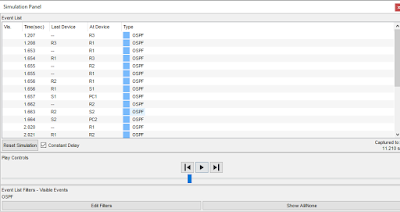

Komentar
Posting Komentar